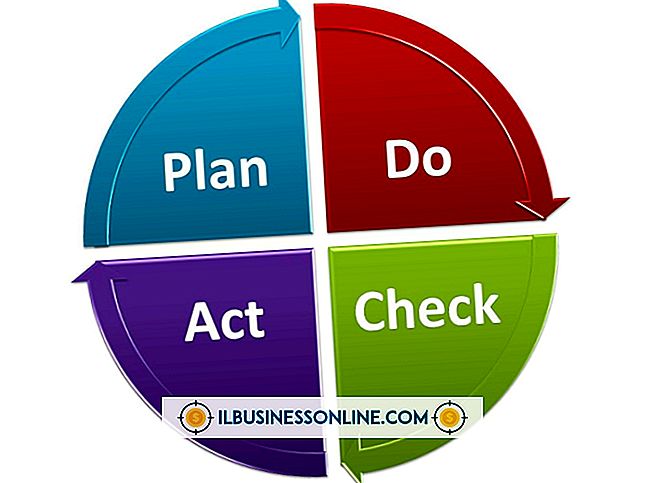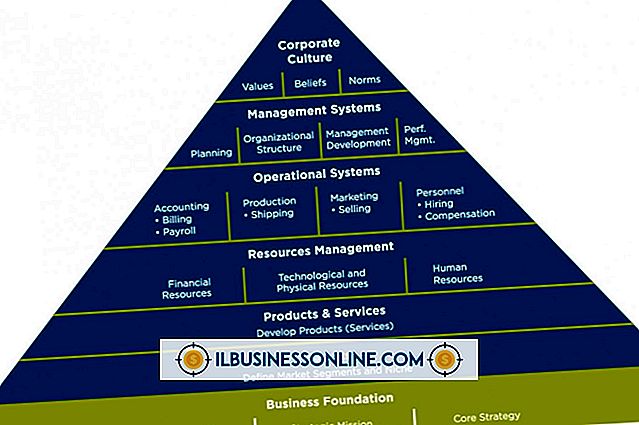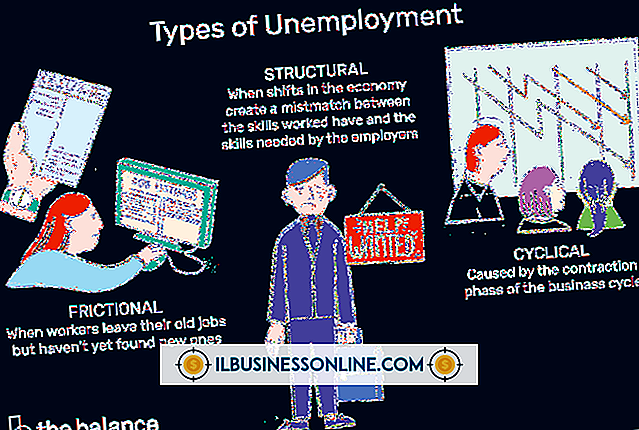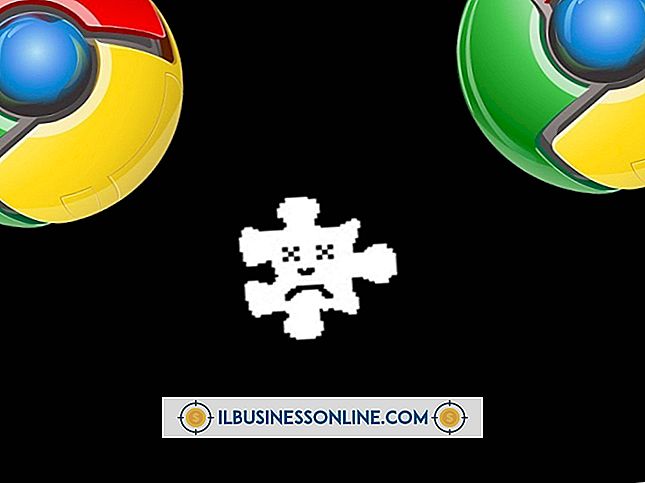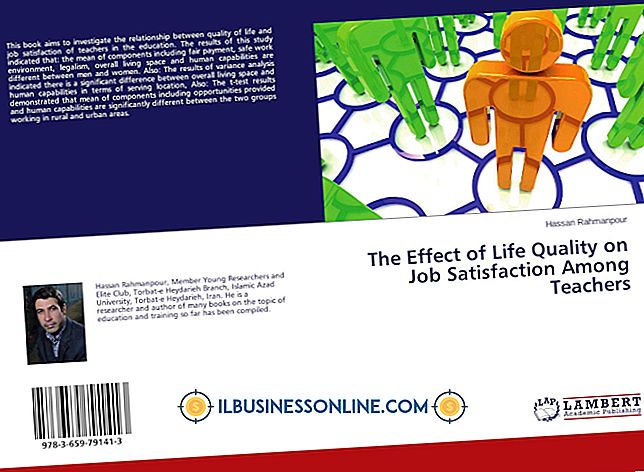Cómo cambiar la escala de caracteres en Word

Cuando abre un documento de Microsoft Word, la página aparece en blanco, ofreciéndole lo que parece una variedad infinita de opciones. Lo que puede no ser tan obvio es que Word ya ha hecho muchas elecciones para ti, como la forma en que aparecerá la escala de caracteres del texto en la página. La escala de caracteres se establece en "normal", donde no hay mucho espacio en blanco entre los caracteres. Pero cuando necesita anular esta opción predeterminada de Word, solo tiene que seleccionar los caracteres para escalar y establecer nuevas instrucciones, y Word la toma desde allí.
1.
Abra Microsoft Word y escriba los caracteres que desea cambiar o escriba el texto del documento de Word, incluidos los caracteres que desea cambiar.
2.
Resalta los caracteres para cambiar. Haga clic derecho en la sección resaltada del texto. Elija "Fuente" en el menú desplegable.
3.
Haga clic en la pestaña "Avanzado". Despliegue el menú "Escala" en la parte superior de la ventana de la pestaña.
4.
Elige una nueva escala de caracteres. El valor predeterminado de Word es 100% / normal, por lo que aumentar la escala hará que sus letras se amplíen aún más con más espacio en blanco entre cada carácter. Disminuir la escala reducirá y aplastará las letras más juntas. Puede ver los resultados de la escala cambiar la ventana "Vista previa" en la parte inferior de la pestaña "Avanzado".
5.
Haga clic en "Aceptar" y la ventana se cerrará, regresando al documento de Word con la escala de caracteres modificada.